Este _Genbeta Responde_ está motivado por la pregunta que nos envía _Carlos J._ por correo electrónico. La duda que plantea es sobre cómo hacer funcionar el teclado del Macbook Pro con su función de retroiluminación usando Ubuntu.
Para conseguir iluminar el teclado vamos a seguir una pequeña y sencilla guía que consta de cuatro pasos. El primero de ellos es añadir el módulo applesmc para que se cargue siempre cuando arranque el sistema operativo. Para ello, podemos editar el fichero /etc/modules y añadir manualmente el nombre del módulo, o directamente y de una sola tacada abrir un terminal y ejecutar el comando:
echo applesmc | sudo tee -a /etc/modules
El segundo paso es instalar el paquete pommed, si no está instalado. Esto puede hacerse fácilmente desde un terminal ejecutando el comando:
sudo apt-get install pommed
El tercer paso es configurar los detalles de la luz. Editaremos el fichero de configuración de pommed ejecutando:
sudo gedit /etc/pommed.conf
Bajando hasta la sección donde pone kbd, dentro de las llaves están todos los parámetros correspondientes al comportamiento de la luz posterior del teclado. Podemos cambiar los valores numéricos y dejarlos como se ve en la imagen para conseguir que la luz se encienda a tope cuando detecte luz ambiental baja, y que se apague cuando esté todo bien iluminado.
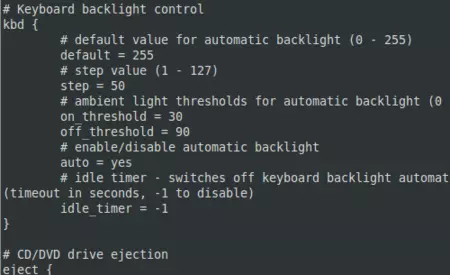
Si en la línea que dice "auto = yes" cambiamos "yes" por "no", la luz estará permanentemente encendida, independientemente de la luz ambiental. El valor de "idle_timer" también es importante, porque indica los segundos que deben pasar para que la luz se apague automáticamente. Hay que ponerlo a "-1" para que no se apague nunca.
El último paso es sencillo: reiniciar el sistema.
Al iniciar de nuevo, ya debería funcionar correctamente la luz. Por supuesto, pueden modificarse todos los valores que hemos comentado para realizar pruebas sin tener que reiniciar cada vez necesariamente. La primera vez sí, porque tiene que cargar el módulo del núcleo, pero las demás veces se puede editar el fichero de configuración, modificar los valores y desde un terminal ejecutar el comando:
sudo /etc/init.d/pommed restart
Así se reiniciará el servicio y se activará la iluminación con la nueva configuración del fichero /etc/pommed.conf.
Imagen | "Flickr":http://flickr.com/photos/theq/2418421594/ Enlace | "Ubuntu Forums - MBP Keyboard Backlight ":http://ubuntuforums.org/showthread.php?s=6862167063b4454f7a96d5650441c230&t=711781



